[2023更新]如何从iCloud检索已删除的短信
 更新于 黄 / 25年2020月15日00:XNUMX
更新于 黄 / 25年2020月15日00:XNUMX我经常使用我的iPhone发送和接收消息,并且我也习惯于清除无用的消息。 当我像往常一样删除邮件时,我计划保留以供更长时间使用的一些重要的旧邮件也被错误地删除。 由于iCloud中可能有副本,因此如何从iCloud中获取短信? 请帮助,在此先感谢!
熟悉以上情况? 许多iPhone用户在删除文本,照片,联系人等之前,可能会误删除其重要的iOS数据。 告诉你一个事实: 在iOS设备上拍摄的所有照片将自动显示在其他所有设备上 照片流,但是除非您具备以下条件,否则短信不会专门存储在iCloud上 备份iPhone短信 到iCloud。

仅立即从iCloud Backup中检索已删除的短信!
创建手动 iCloud 备份非常重要,因为这可能是您恢复已删除短信和 iM 的最后机会意外数据丢失后的提示。 此外,无法从iCloud备份中仅检索某些特定数据。 除非有外部帮助,否则您必须将整个备份还原到iPhone或其他iOS设备上。
提示:与创建iCloud备份类似,有必要 创建系统映像 以确保Windows和应用程序的安全。 了解有关如何使用AOMEI Backupper Standard保护Windows操作系统和数据的更多信息。 有了这个 免费备份软件,你可以直接在这个页面上 检索丢失和删除的iPhone数据 并将所有内容恢复到原始状态。
FoneLab iPhone数据恢复 软件是您可以依赖的软件。 使用它,您可以直接从iCloud或iTunes备份甚至从iOS设备恢复已删除的短信,还可以在恢复之前预览已删除的短信,以便 删除短信恢复 将更具选择性。
下载试用版并立即尝试。
在下文中,我将向您展示如何以3种方式找回已删除的文本:
1.通过三种方式在iOS设备上恢复已删除的短信
无论如何,对于那些已将已删除的短信确实备份到 iCloud 的用户,请阅读以下步骤以了解如何从 iCloud 备份中恢复已删除的短信。 请注意,这些步骤将导致您的 iOS 设备恢复到 出厂默认值.
选项1.通过iPhone设置应用程序从iCloud恢复已删除的短信
在你的iOS设备上,转到 个人设置 – 总类 – 重设 – 抹掉所有内容和设置.

等待擦除过程完成。 完成后,您的iPhone或iPad将重新启动,您需要将其设置为刚购买时的状态。
在上选择一个iCloud备份 应用和数据 屏幕以恢复您的iPhone或iPad。

使用FoneLab for iOS,您将从iCloud或iTunes备份或设备中恢复丢失/删除的iPhone数据,包括照片,联系人,视频,文件,WhatsApp,Kik,Snapchat,微信以及更多数据。
- 轻松恢复照片,视频,联系人,WhatsApp和更多数据。
- 恢复之前预览数据。
- 提供iPhone,iPad和iPod touch。
干得好:
现在,您应该能够在“消息”应用程序中找到已删除的短信。
不想在锁定屏幕上显示收到的消息? 学习 如何在iPhone上关闭消息预览.
选项2.从iCloud网页恢复已删除的短信
在PC或Mac上打开浏览器,然后访问 icloud.com.
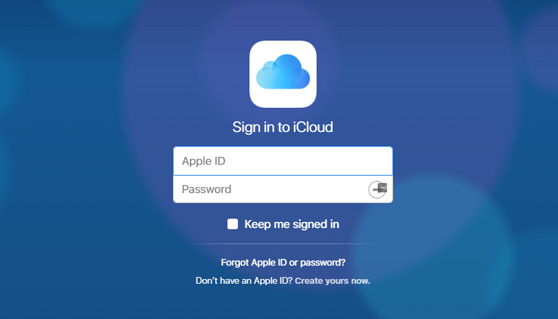
使用Apple ID和密码登录到您的iCloud帐户。
导航 查找iPhone,然后选择要擦除的手机。
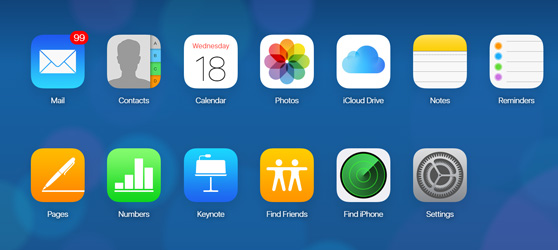
这将使您的手机恢复出厂设置,完成后,请使用iCloud备份对其进行设置,以便找回丢失的消息。
选项3.使用FoneLab iPhone数据恢复访问iCloud短信
我强烈建议您使用此 iPhone短信恢复.
FoneLab iPhone数据恢复 使您不仅可以轻松恢复已删除的邮件,还可以恢复19种以上不同类型的数据。 有三种恢复模式 下载iCloud备份 也一样 该服务使您能够 在iPad上恢复已删除的邮件 或 iPhone,当您没有任何可用的备份时。
使用FoneLab for iOS,您将从iCloud或iTunes备份或设备中恢复丢失/删除的iPhone数据,包括照片,联系人,视频,文件,WhatsApp,Kik,Snapchat,微信以及更多数据。
- 轻松恢复照片,视频,联系人,WhatsApp和更多数据。
- 恢复之前预览数据。
- 提供iPhone,iPad和iPod touch。
最好的部分是:
您可以预览找到的项目并有选择地实现它们。
此外,它适用于 Mac 和 PC。 让我们来看看这个软件是如何工作的。
从iCloud备份中恢复已删除的短信
下载安装文件,然后再安装。
计算机安装完成后,打开软件。

点击 iPhone数据恢复 并选择 从iCloud备份文件中恢复.

使用Apple ID和密码登录到iCloud,以便 可以访问iCloud备份.

提示:登录iCloud帐户时遇到问题? 请检查的帖子 如何关闭两因素身份验证,然后重试。
您将获得表中列出的所有iCloud备份文件,选择最新的文件进行下载。
预览恢复的消息,看看丢失的短信是否在那里。 如果找到它们,请选择并单击 恢复.
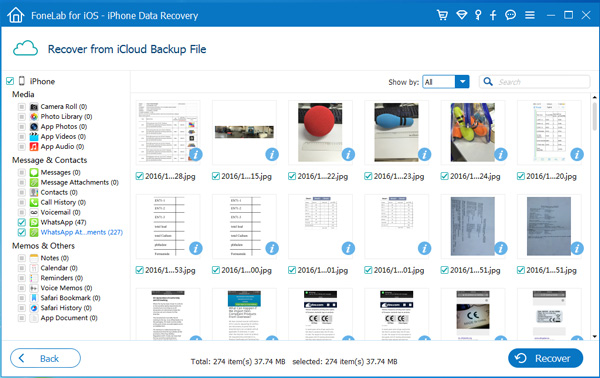
实际上,您还有其他两种选择, 从iOS设备恢复 和 从iTunes备份文件中恢复 无论您是否拥有iCloud备份文件。
如果要从iTunes恢复数据,则可以选择 从iTunes备份文件中恢复 在上述步骤3中,然后下载备份文件可能包含所需的文本消息,然后选择并还原它们。
同时,如果您希望从iPhone设备恢复数据,则应选择 从iOS设备恢复,然后让程序直接扫描您的设备并列出可恢复的结果以供选择。
除了,
也可用于 在iPhone上恢复已删除的消息, 在iPhone上恢复已删除的照片, 保存Kik消息 和 在iPhone上恢复笔记.
这真太了不起了:
现在,检索到的文本消息将另存为CSV和HTML文件。 如果您想将它们再次转移回iOS设备,则可以使用其他工具来帮助您实现它。 喜欢 适用于iOS的FoneTrans,可以帮助您在计算机和iOS设备之间有效地传输任何数据,包括短信。
2.如何备份iPhone / iPad短信
防止数据丢失的最安全方法是定期备份iPhone数据。 它使您可以轻松地从备份还原丢失的数据。
在这里,我们将介绍3种备份iPhone数据的方法。
选项1.使用iCloud备份iPhone数据
iCloud是Apple Inc.提供的在线云服务,允许用户在需要时上传和访问数据。 因此,它可能是保存iPhone副本的便捷方法之一。
用稳定的Wi-Fi互联网连接连接iPhone。
在MyCAD中点击 软件更新 个人设置 > 备份工具 > 云备份如果运行的是iOS 10和更低版本,则为p。 否则,请继续 个人设置 > [你的名字] > iCloud的.

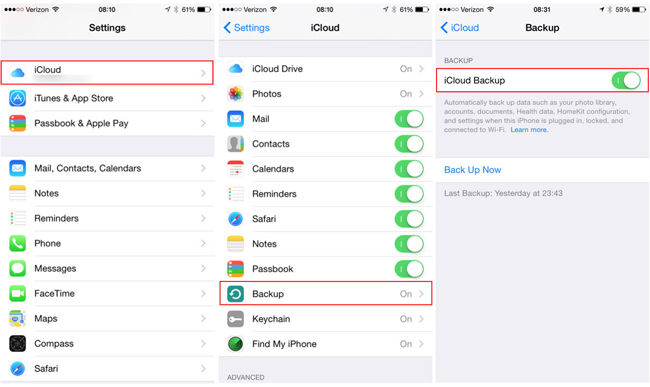
向下滚动查找 iCloud的备份,然后点击 立即备份.
选项2.使用iTunes备份iPhone数据
iTunes是Apple可以无障碍管理iOS数据的另一种方式。 如果您不喜欢在线解决方案,那么它可能是您的最佳选择。
将iPhone插入正在运行iTunes的计算机,然后单击 设备图标 > 总结 > 恢复备份.
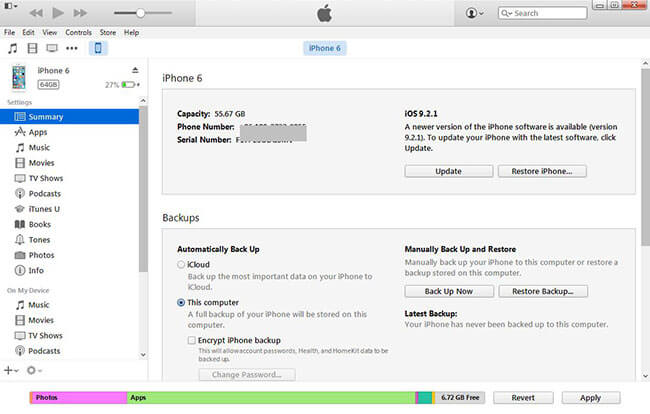
选择一个备份文件,如果有则输入密码,然后单击 恢复.
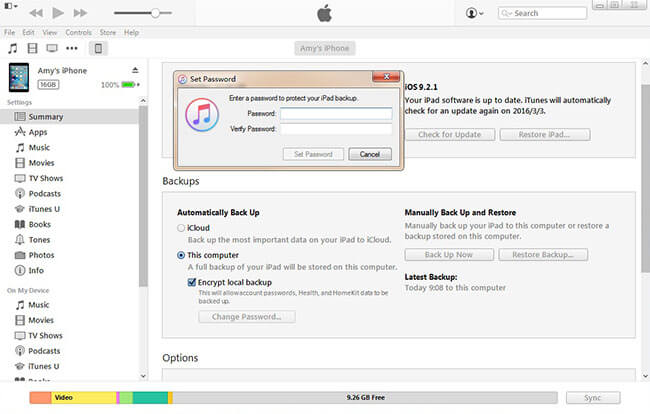
选项3.使用FoneLab备份iPhone数据
请记住,如果要通过上述方式还原数据,则设备上的现有数据将被永久擦除。 如果你不喜欢 FoneLab iOS数据备份和还原 可以帮你 备份和恢复iPhone数据 安全有选择地。
在计算机上下载并安装程序,同时支持Windows和Mac版本。

iOS数据备份和还原 在主界面中,然后单击 iOS数据备份.

选择所需的备份模式,然后单击 Start 开始 按钮。

选择要备份的数据,然后单击 下一页.


如果您对iPhone有更多疑问,请在下面留下评论。

